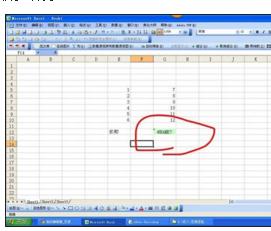word“错误!未找到索引项”怎么办
张伟分享
在制作一个专业的word文档时,生成目录是必不可少的一个步奏,但是经常会出现提示:错误!未找到索引项,这个问题很简单,下面小编就教你怎么解决这个问题。
word“错误!未找到索引项”的解决方法
单击[插入]——[引用]——[索引和目录]
word“错误!未找到索引项”的解决方法图1
我们设置好了标题,但是它居然还是提示:错误!未找到索引项
word“错误!未找到索引项”的解决方法图2
重新单击[插入]——[引用]——[索引和目录]
打开【索引和目录】对话框,选择目录
word“错误!未找到索引项”的解决方法图3
点击[选项],打开[目录选项],确保目录级别是你设置的标题,点击确定
word“错误!未找到索引项”的解决方法图4
这时就成功生成了目录,如图所示
word“错误!未找到索引项”的解决方法图5
猜你喜欢: